Résumé de l'IA
Souhaitez-vous recevoir des notifications chaque fois que votre site ne parvient pas à envoyer des courriels ? Grâce à notre intégration à Microsoft Teams, vous pouvez configurer des alertes pour des canaux individuels sur l'espace de travail de votre équipe.
Ce tutoriel vous montrera comment configurer les alertes Microsoft Teams dans WP Mail SMTP.
- Accès à la page des alertes par courrier électronique
- Création d'une connexion Webhook
- Ajout de l'URL du Webhook
Avant de commencer, vous devez d'abord vous assurer que WP Mail SMTP est installé et activé sur votre site WordPress et que vous avez vérifié votre licence.
Accès à la page des alertes par courrier électronique
Pour commencer à mettre en place des alertes e-mail à partir du tableau de bord de WordPress, allez dans WP Mail SMTP " Paramètres et cliquez sur l'onglet Alertes.

Une fois arrivé, faites défiler la page jusqu'à la section Microsoft Teams. Pour utiliser l'intégration de Microsoft Teams, vous devez configurer une connexion webhook sur le canal qui doit recevoir l'alerte. Ensuite, ajoutez à votre site l'URL du webhook que vous avez générée à partir de Microsoft Teams.
Commencez par basculer l'option Alertes Microsoft Teams sur la position ON.
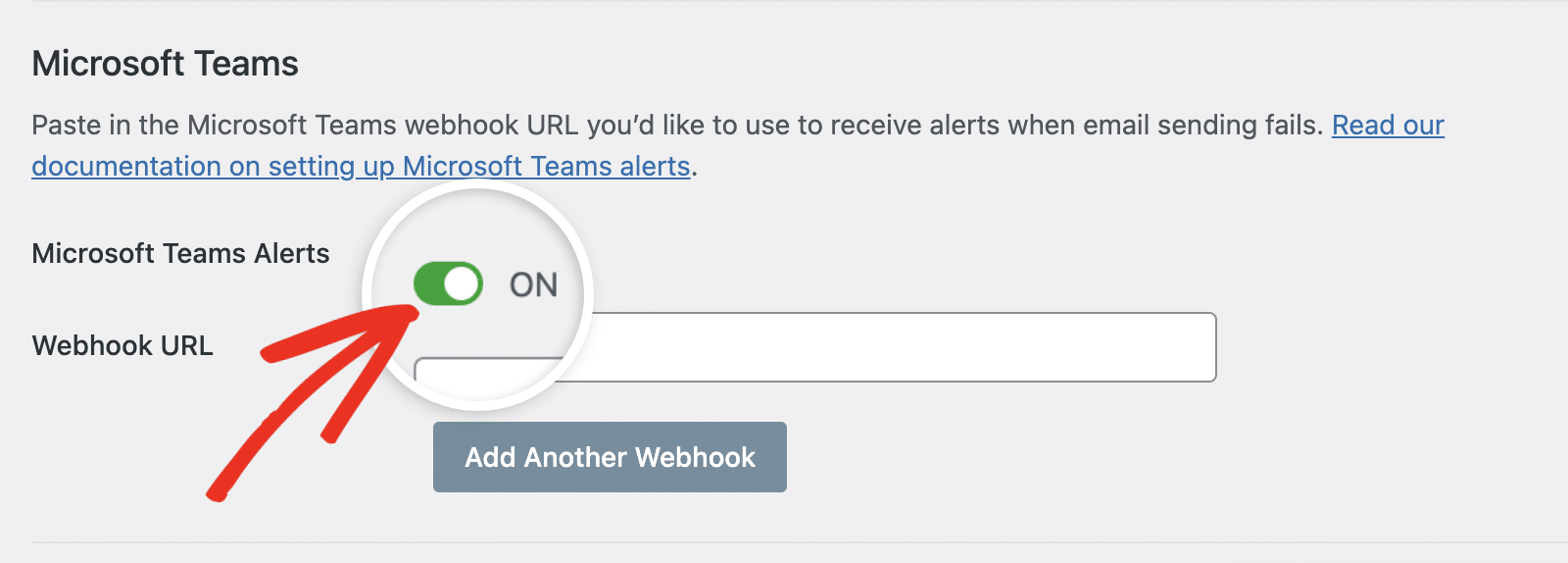
Vous pouvez laisser cet onglet de navigateur ouvert car nous y reviendrons plus tard.
Création d'une connexion Webhook
Ensuite, connectez-vous à votre espace de travail Microsoft Teams. Ouvrez ensuite le canal que vous souhaitez configurer pour recevoir des alertes. Cliquez ensuite sur les trois icônes en forme de points situées à côté du nom du canal pour accéder à des paramètres supplémentaires.
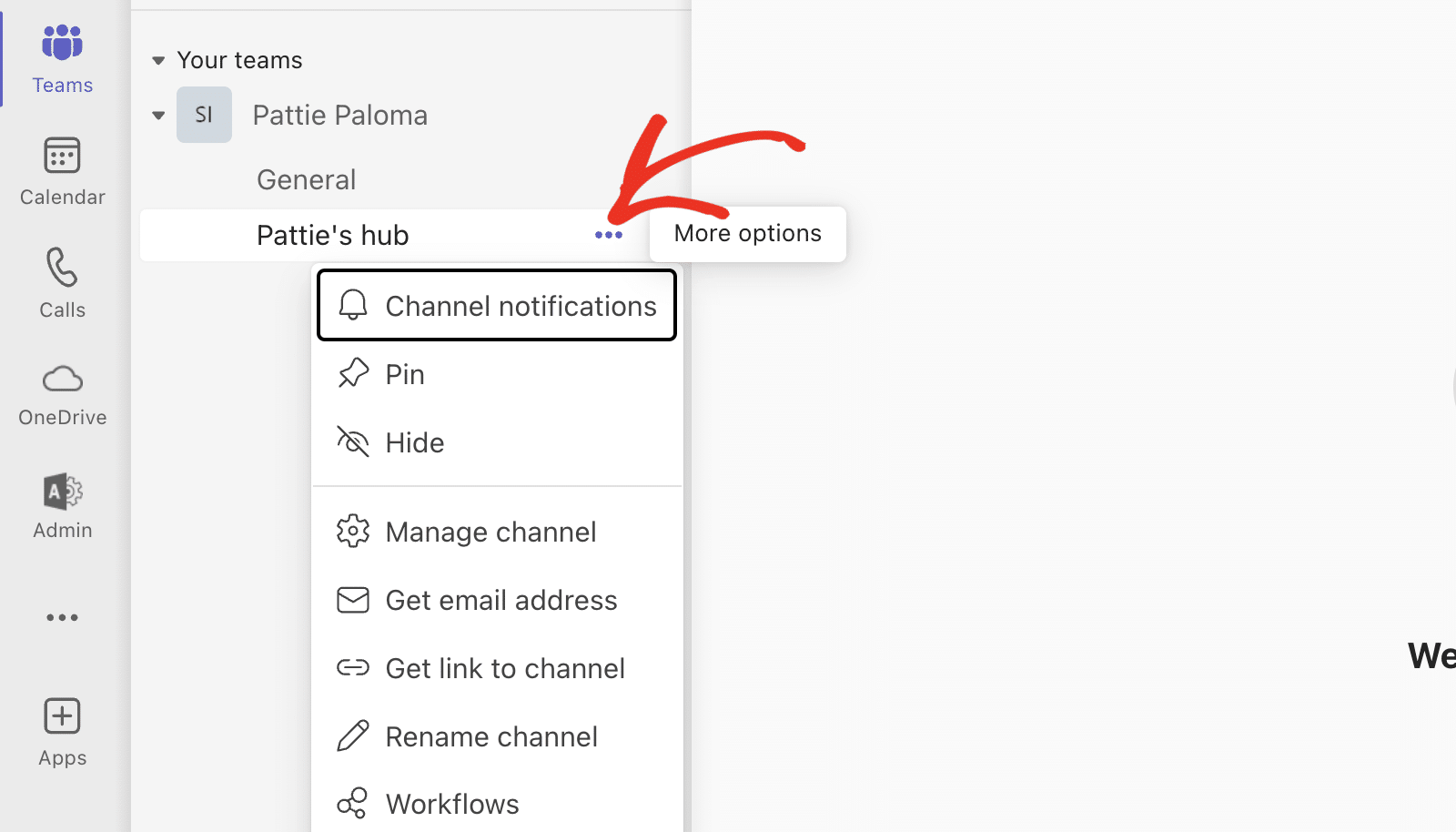
Ensuite, sélectionnez l'option Workflows pour continuer.
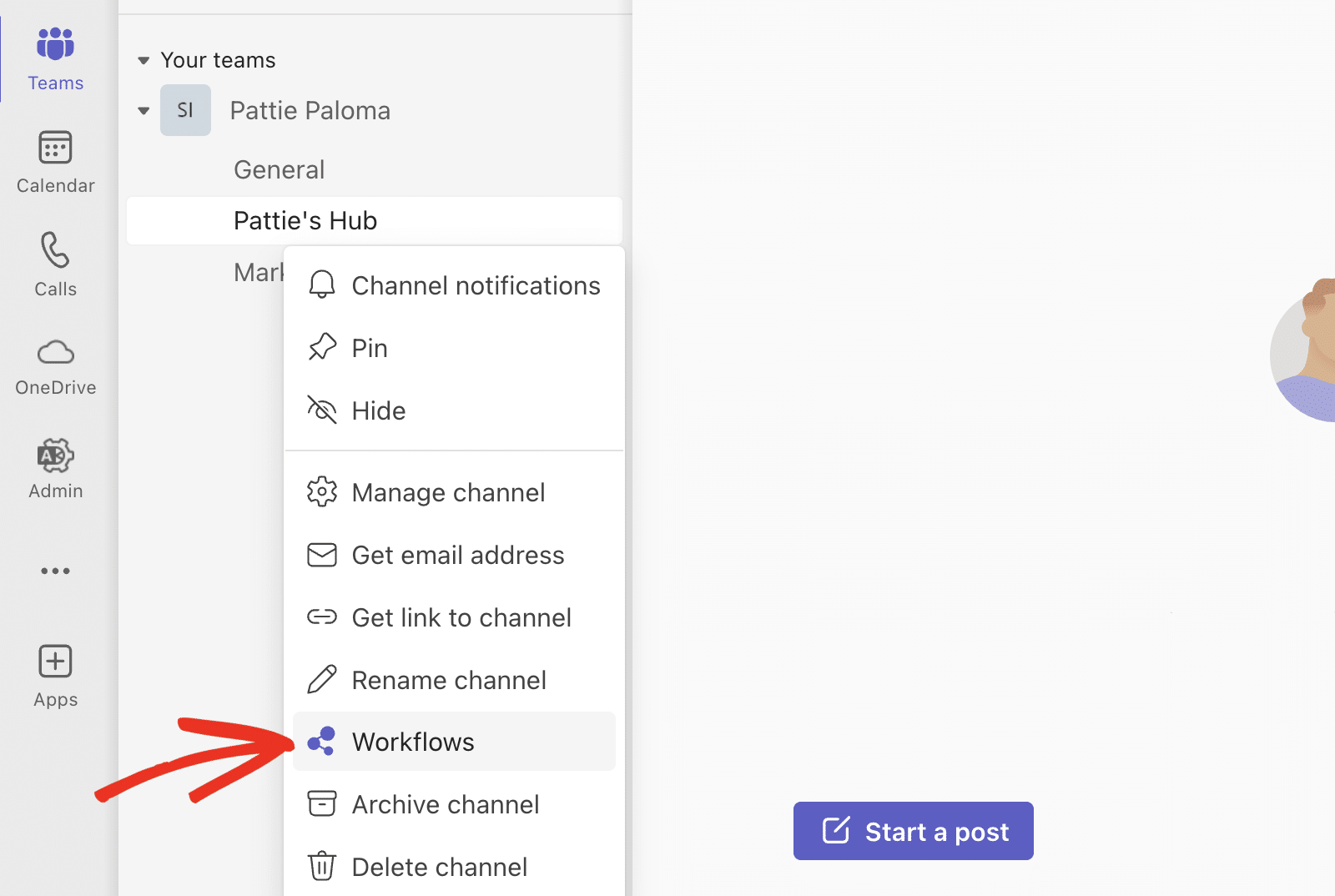
Dans la fenêtre qui s'affiche, tapez "webhook" dans le champ de recherche.
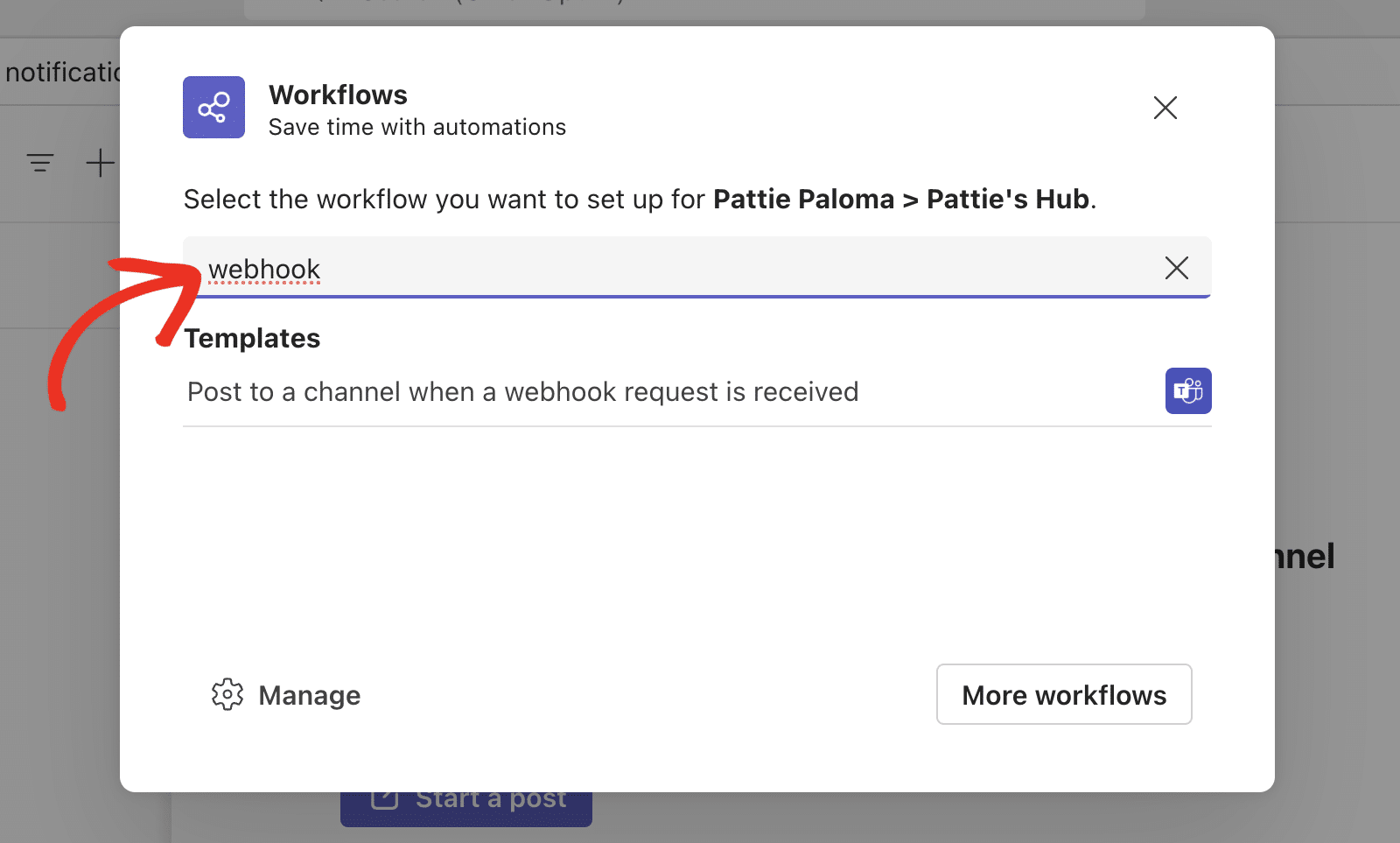
Sélectionnez ensuite l'option Post to a channel when a webhook request is received.
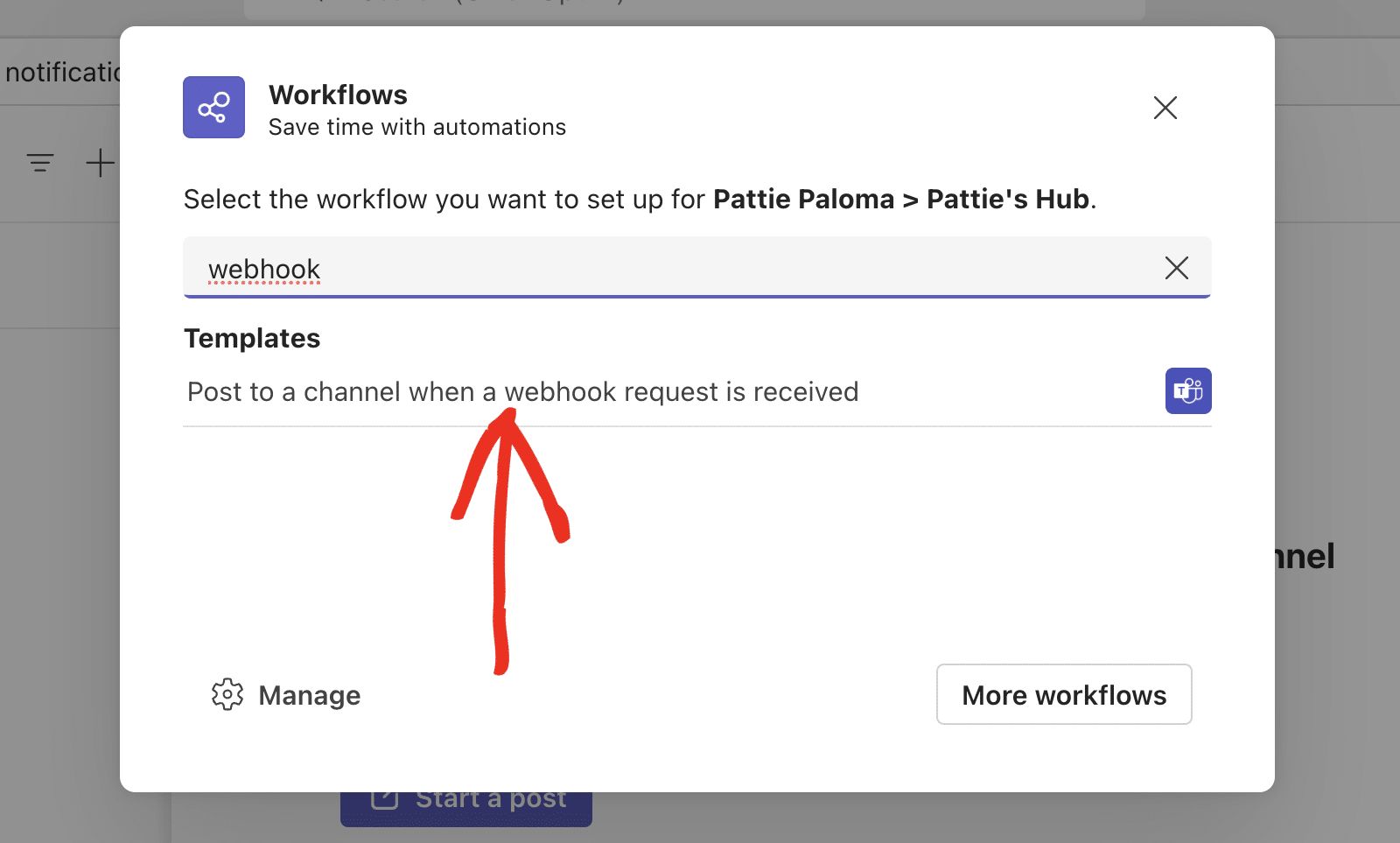
Ensuite, vous devez saisir un nom pour votre webhook dans le champ Nom. Nous vous conseillons d'utiliser un nom descriptif qui définit l'objectif de la connexion au webhook.
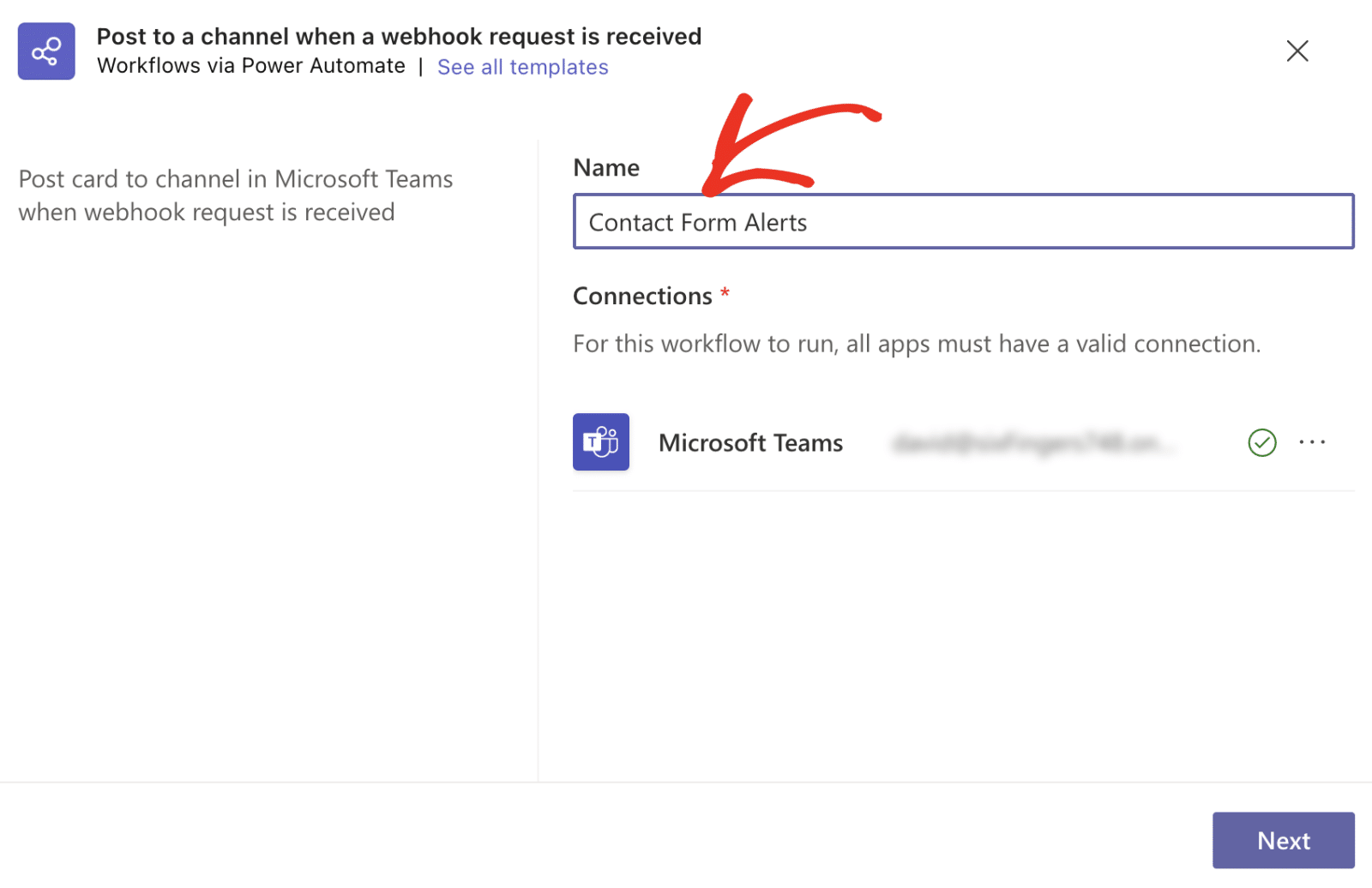
Cliquez ensuite sur le bouton Suivant pour continuer.
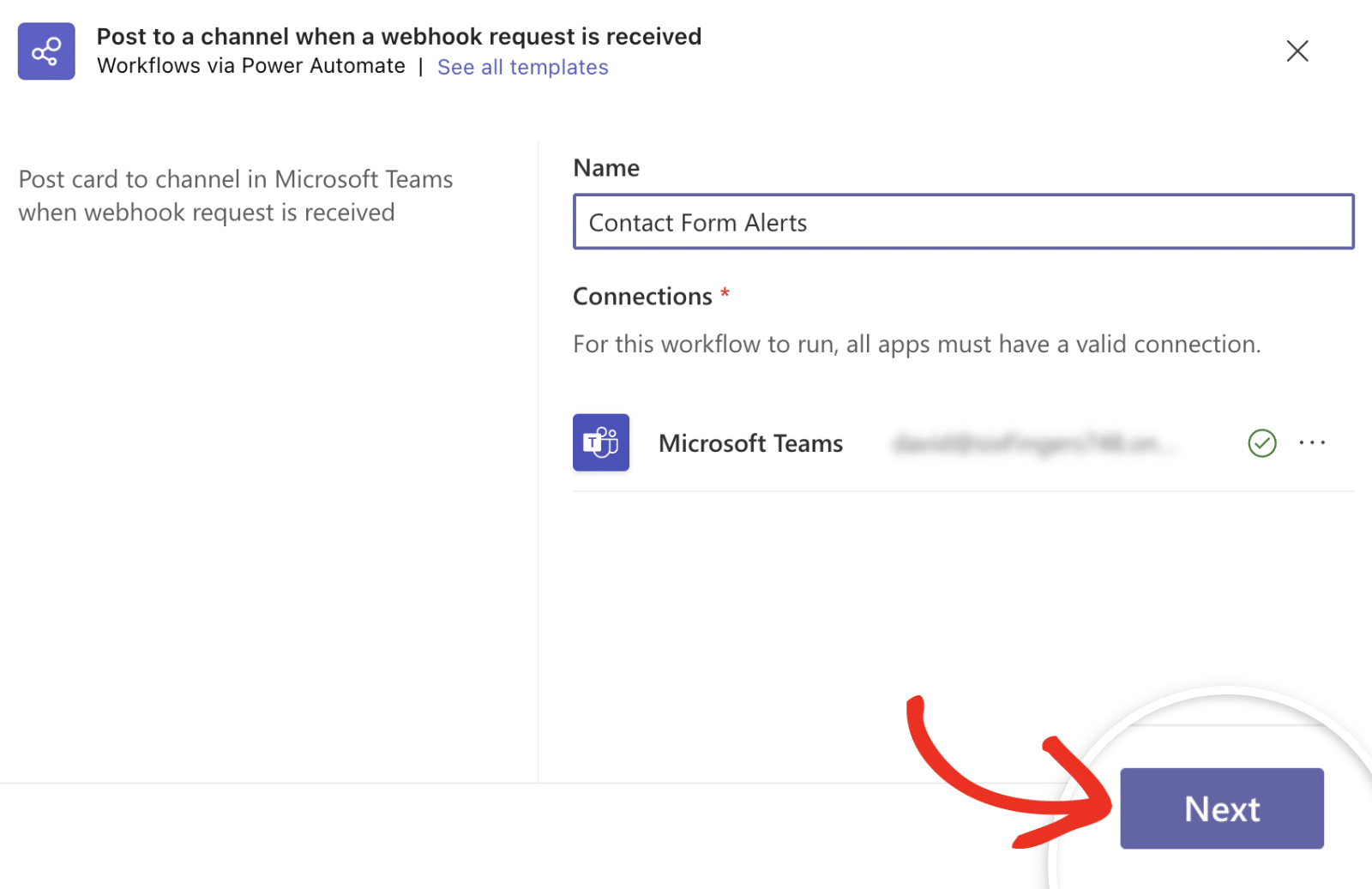
Sur la page suivante, vous devez sélectionner l'équipe et le canal où vous souhaitez envoyer la notification dans les menus déroulants Équipe Microsoft Teams et Canal Microsoft Teams, respectivement.
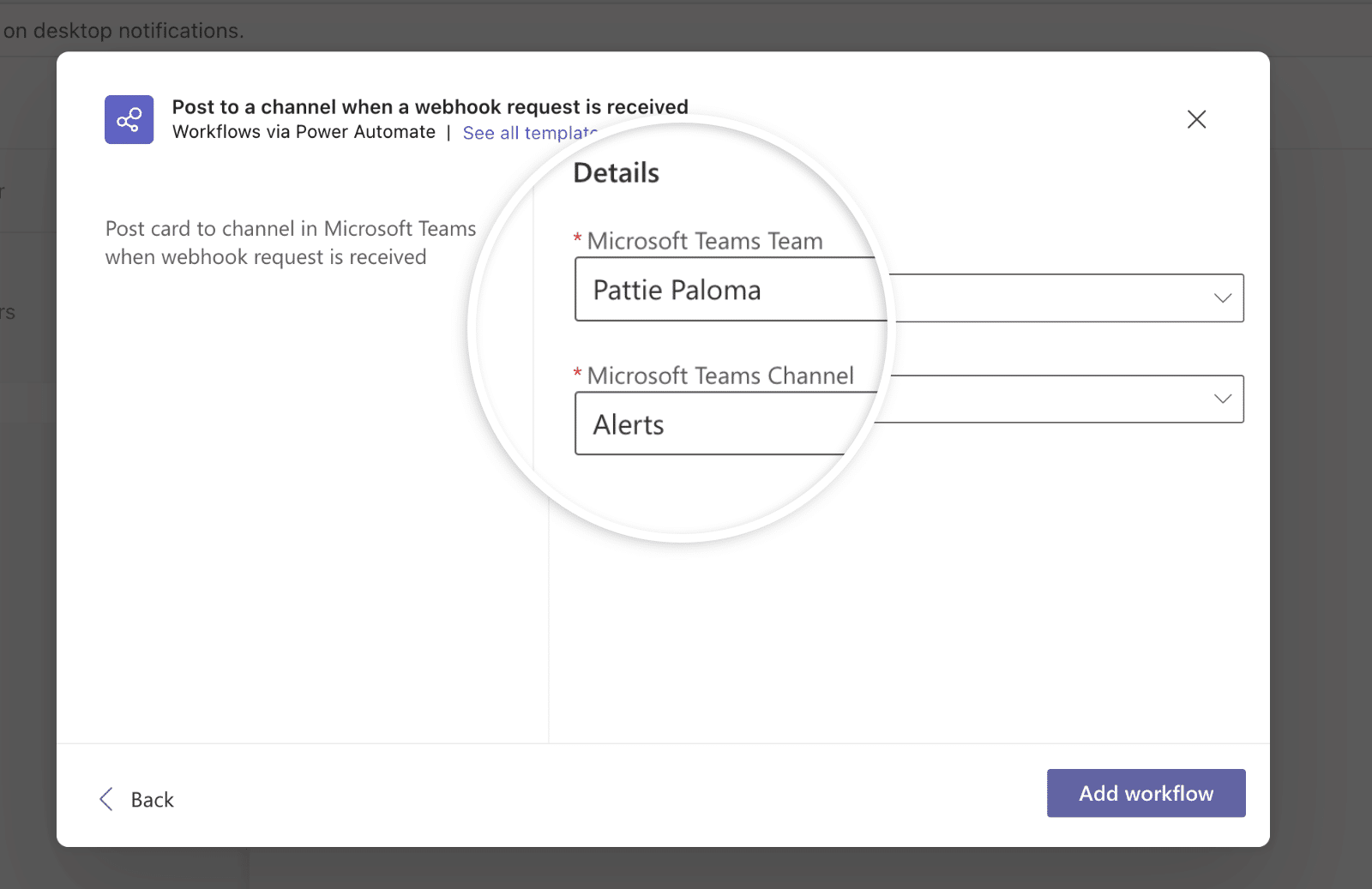
Cliquez ensuite sur le bouton Ajouter un flux de travail pour terminer la configuration.
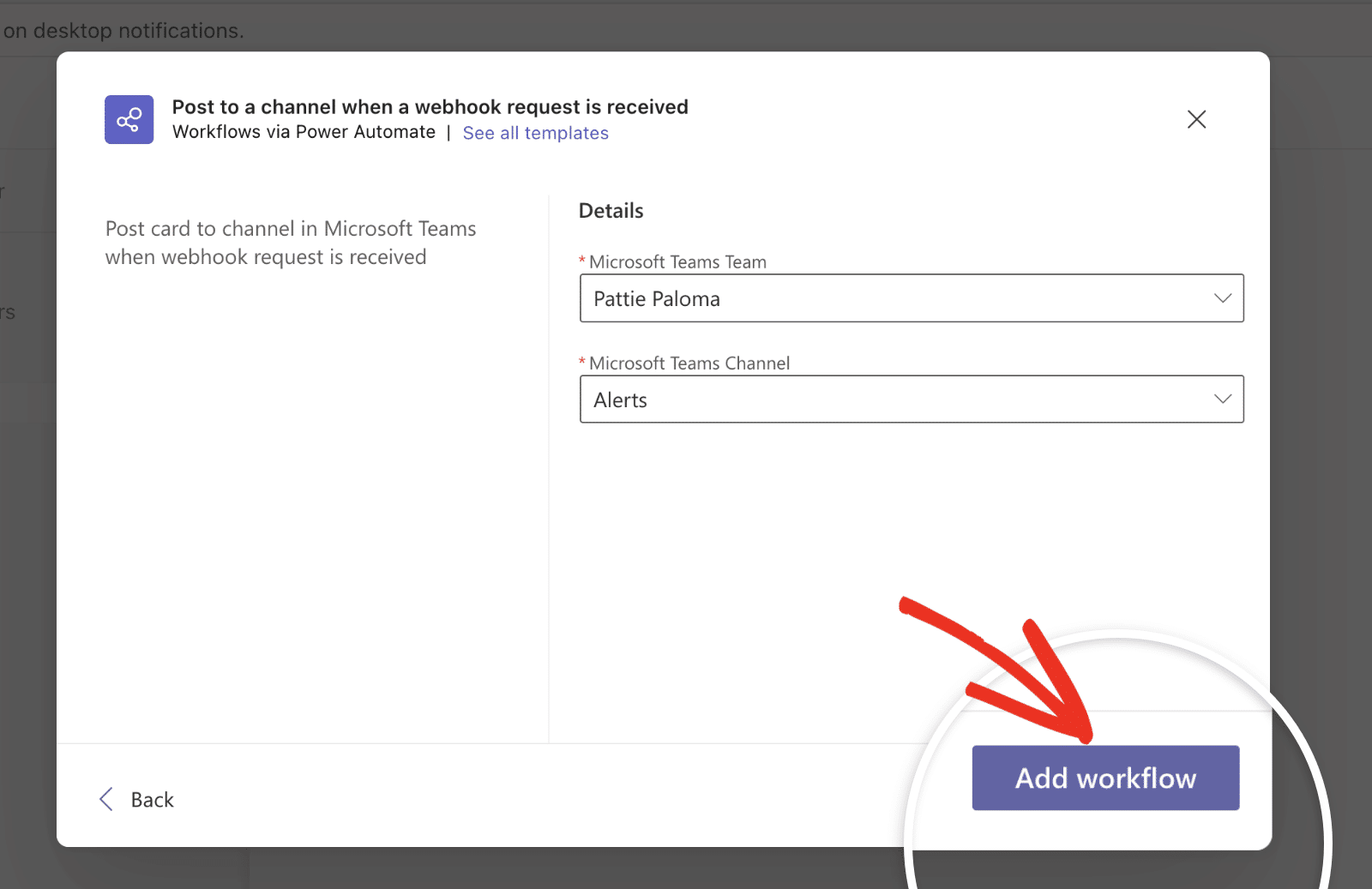
Vous devriez voir un message indiquant que le flux de travail a été ajouté avec succès. Cliquez sur l'icône de copie à côté de l'URL du webhook.
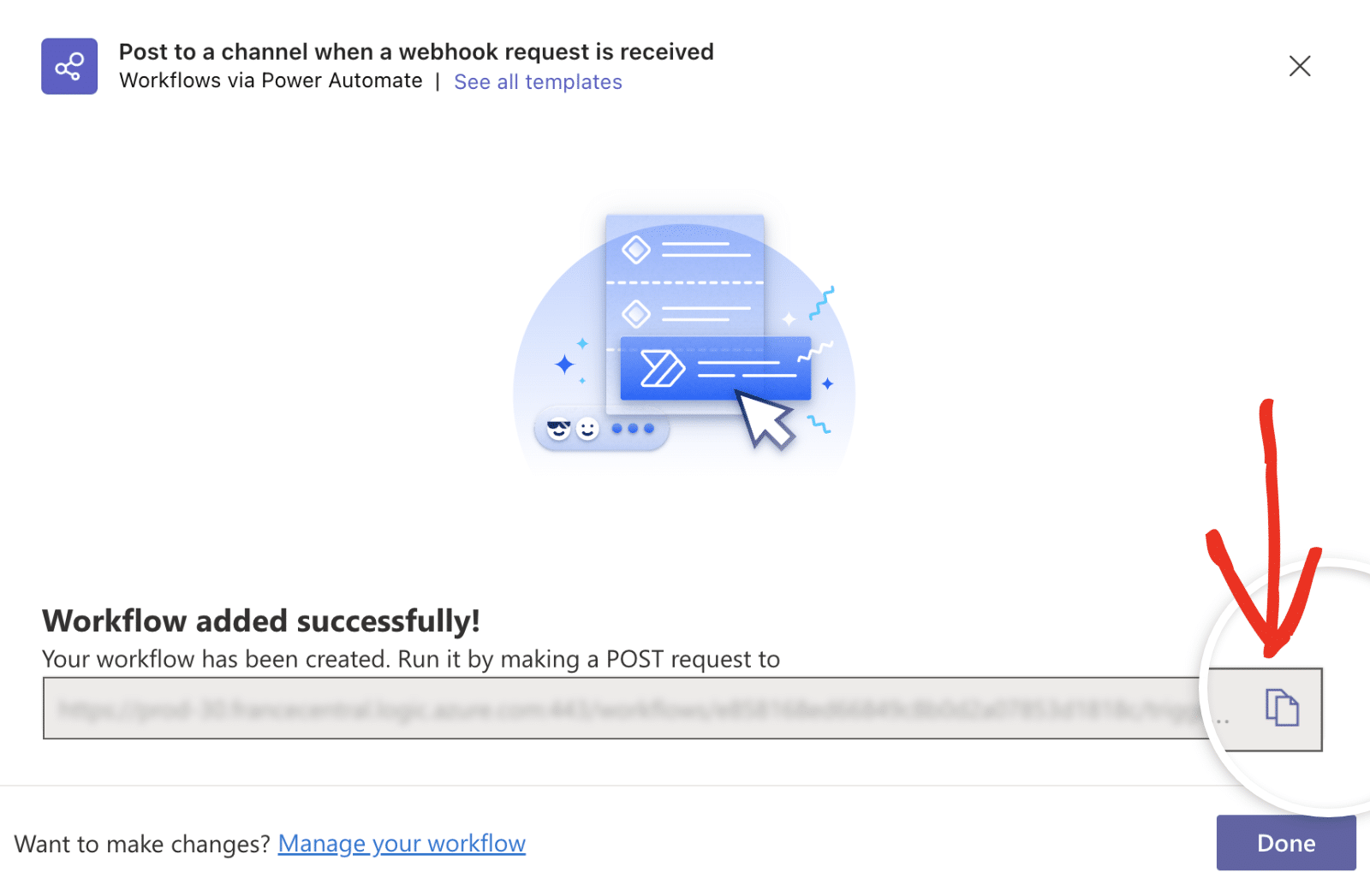
Ajout de l'URL du Webhook
Maintenant, retournez à la page de configuration des alertes SMTP de WP Mail et collez l'URL dans le champ Webhook URL.
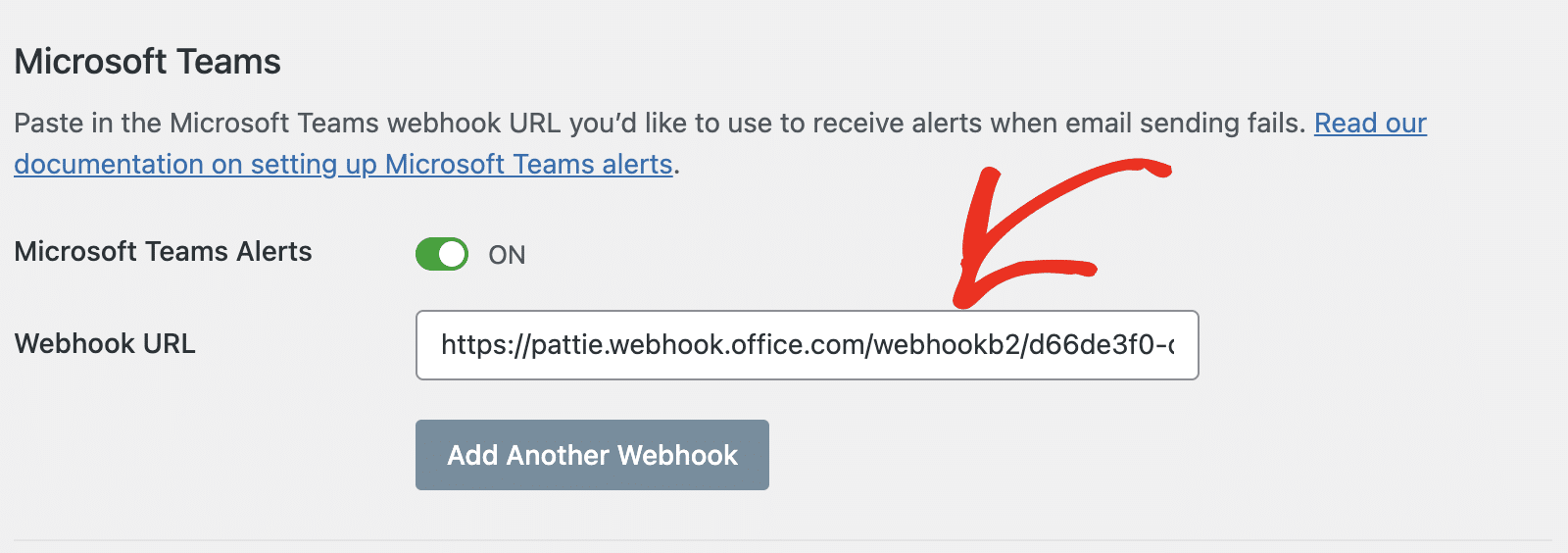
Ensuite, vous pouvez soit enregistrer vos paramètres, soit continuer à ajouter d'autres intégrations. Pour enregistrer vos paramètres, faites défiler vers le bas et cliquez sur le bouton Enregistrer les paramètres.

Une fois que tout est correctement configuré, vous recevrez des notifications dans Microsoft Teams chaque fois que votre site ne parviendra pas à envoyer un courrier électronique. Vous pouvez cliquer sur le bouton Tester les alertes pour confirmer votre configuration.
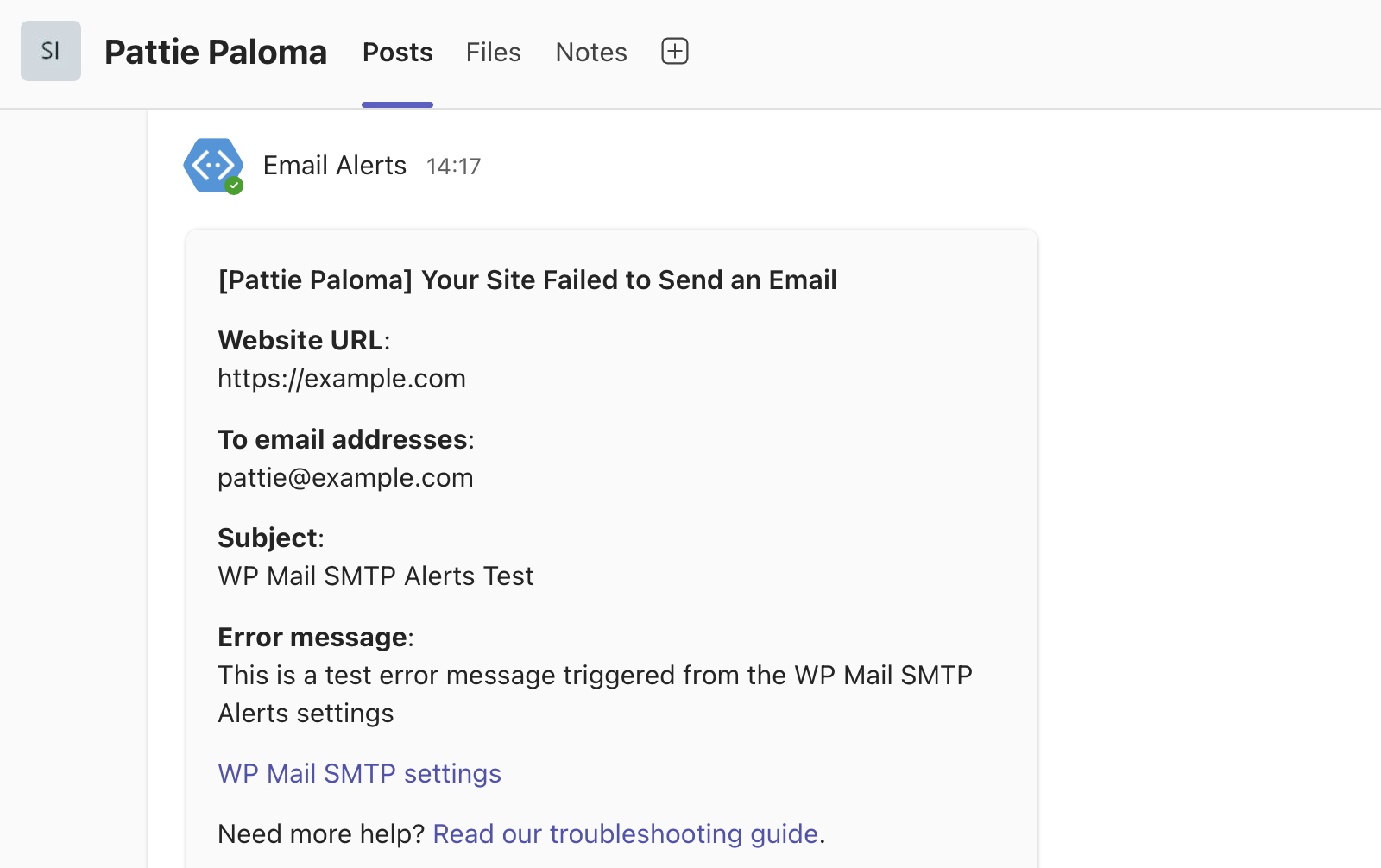
Voilà, c'est fait ! Vous avez maintenant appris à configurer les alertes Microsoft Teams dans WP Mail SMTP.
Ensuite, vous souhaitez configurer plusieurs connexions ? Consultez notre tutoriel pour apprendre à configurer des connexions supplémentaires dans WP Mail SMTP.
